
在现代的职业和学习环境中,PPT(PowerPoint)已成为一种不可或缺的工具。无论是课堂演示、商业汇报还是项目展示,恰当的使用PPT能大幅提升表达效果。在制作PPT时,图片的使用尤为重要,它们不仅可以帮助观众更好地理解内容,还能增加视觉吸引力。今天,我们将重点讨论如何在PPT中设置图片逐张手动显示与动态效果,以增强我们的演示效果。
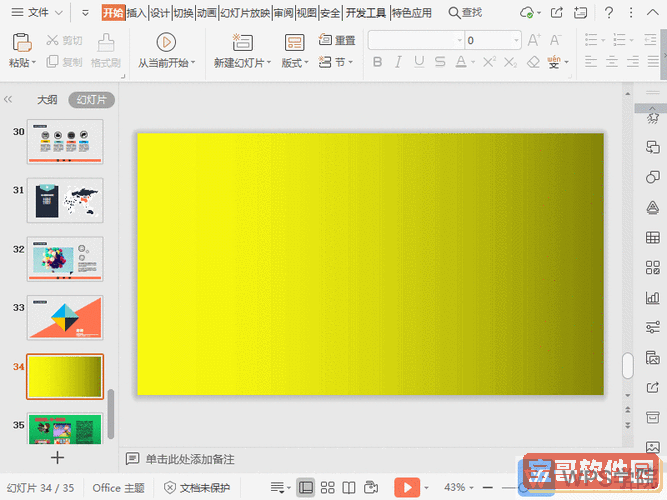
首先,在制作PPT时,选择合适的图片是基础。我们需要确保图片的质量和主题能够与整体内容相辅相成。为了确保清晰度,建议使用高分辨率的图片,同时考虑到观众的视角和显示设备的性能。选定好图片后,接下来便是如何设置逐张手动显示和动态效果了。
### 设置图片逐张手动显示
逐张手动显示主要是指在演示过程中,观众每次只能看到一张图片。这样可以有效避免信息过载,使观众能够集中注意力在当前展示的内容上。下面是设置手动显示的具体步骤:
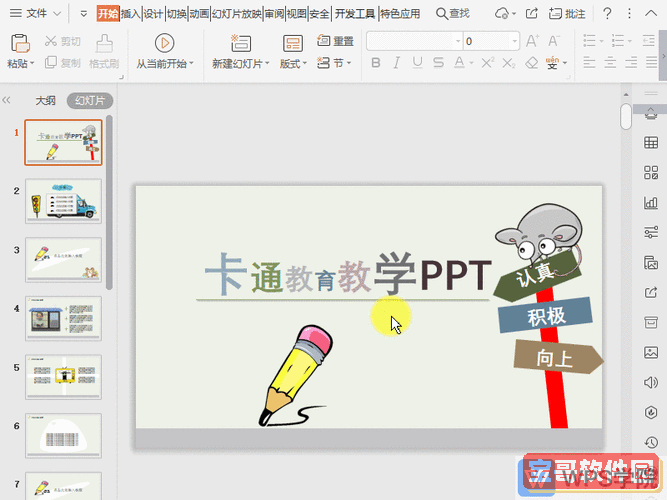
打开你的PPT文档,选择需要设置逐张显示的幻灯片。
插入你要使用的图片,可以通过“插入”选项卡中的“图片”功能添加。
选中需要设置为手动显示的图片,点击“动画”选项卡。
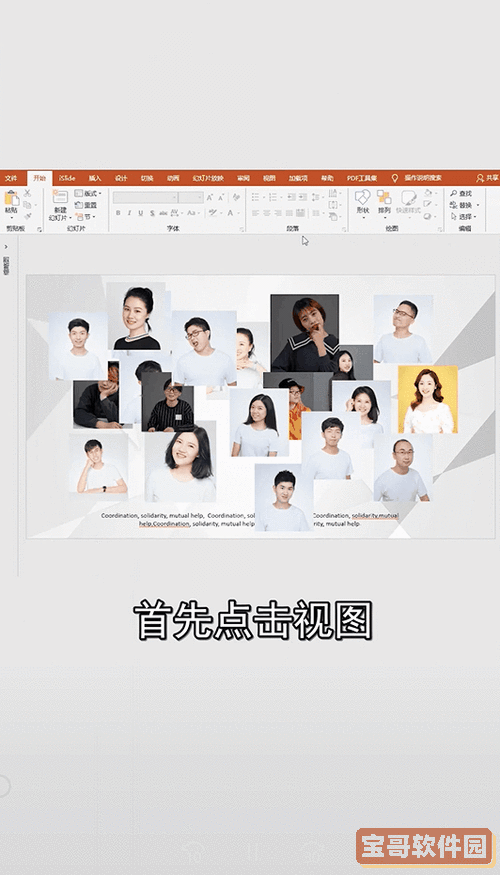
在动画选项中选择“添加动画”并选择一个合适的动画效果,比如“出现”或“淡入”。
在“动画窗格”中,右键点击该动画特效,选择“开始”为“单击时”。这样,在演示过程中,每当你点击鼠标,才能显示下一张图片。
### 添加动态效果
除了设置逐张手动显示,动态效果也能为PPT增添生动的元素,使内容更加引人入胜。以下是为图片添加动态效果的步骤:
按照上述步骤插入并选中图片,点击动画选项卡。
选取一个动态效果,可以是渐变、飞入等,以此增强视觉吸引力。
在动画窗格中,可以调整动画的持续时间和延迟,使其在合适的时机出现,增加展示的节奏感。
如果需要,可以为同一张图片添加多个效果,比如先“淡入”,后“放大”,让观众的注意力更加集中。
最后,点击“预览”按钮,查看设置效果是否达到预期,确保流畅有序。
### 小贴士
在设置手动显示和动态效果时,有几个小贴士可以帮助你提升PPT的整体表现:
保持动画效果的简洁:过多或复杂的动画可能会分散观众的注意力,适度是关键。
使用一致的动画风格:不同类型的动画可能会给人杂乱的感觉,尽量保持风格统一。
提前排练:在实际演示前务必进行多次排练,确保每一个动画和手动点击的顺畅性,调整内容的时长以适应演示节奏。
根据对象的不同灵活调整:针对不同的听众群体,适当调整动画效果和展现顺序,以便更好地吸引观众的注意力。
总之,通过精心设计和设置PPT中的图片逐张手动显示及动态效果,我们可以使得我们的演示更加生动、有趣且具有感染力。希望以上的步骤和建议能帮助你在下一次的演示中取得成功!